Win10对调Esc和CapsLock键
在Vim中,有时候为了方便模式的选择,可以将键位Esc和Caps Lock进行对调
一、编写注册文件(先用编辑软件编辑,然后将文件格式改为:".reg")
(1)文件编写
Windows Registry Editor Version 5.00
[HKEY_LOCAL_MACHINE\SYSTEM\CurrentControlSet\Control\Keyboard Layout]
"Scancode Map"=hex:00,00,00,00,00,00,00,00,03,00,00,00,3a,00,01,00,01,00,3a,00,00,00,00,00
(2)文件分析
Windows Registry Editor Version 5.00
[HKEY_LOCAL_MACHINE\SYSTEM\CurrentControlSet\Control\Keyboard Layout] //注册位置(注册文件生成的位置)
"Scancode Map"=hex: //注册文件名 Scnacode Map
00,00,00,00, //固定格式
00,00,00,00, //固定格式
03,00,00,00, //03表示后面还有3行
3a,00,01,00, //将Esc(3a,00)键映射到Caps Lock(01,00)键上
01,00,3a,00, //将Caps Lock(01,00)键映射到Esc(3a,00)键上
00,00,00,00, //固定格式
(3)常见的按键编码对照表
| 按键 | 编码 |
|---|---|
| Escape | 01 00 |
| Tab | 0F 00 |
| Caps Lock | 3A 00 |
| Left Shift | 2A 00 |
| Left Ctrl | 1D 00 |
| Left Windows | 5B E0 |
| Left Alt | 38 00 |
| Space | 39 00 |
| Right Alt | 38 E0 |
| Right Windows | 5C E0 |
| Right Ctrl | 1D E0 |
| Enter | 1C 00 |
| Backspace | 0E 00 |
| Insert | 52 E0 |
| Delete | 53 E0 |
| HOME | 47 E0 |
| End | 4F E0 |
| Page Up | 49 E0 |
| Page Down | 51 E0 |
| Num Lock | 45 00 |
| Scroll Lock | 46 00 |
(4)修改多个键
Windows Registry Editor Version 5.00
[HKEY_LOCAL_MACHINE\SYSTEM\CurrentControlSet\Control\Keyboard Layout] //注册位置(注册文件生成的位置)
"Scancode Map"=hex: //注册文件名 Scnacode Map
00,00,00,00, //固定格式
00,00,00,00, //固定格式
05,00,00,00, //05表示后面还有5行
3a,00,01,00, //将Esc(3a,00)键映射到Caps Lock(01,00)键上
01,00,3a,00, //将Caps Lock(01,00)键映射到Esc(3a,00)键上
38,00,1D,00, //将Left Alt(38,00)键映射到Left Ctrl(1D,00)
1D,00,38,00, //将Left Ctrl(1D,00)键映射到Left Alt(38,00)
00,00,00,00, //固定格式
二、修改键位配置,双击注册文件
三、重启操作系统
四、还原键位
(1)进入命令行
(2)输入"regedit"
(3)打开路径
HKEY_LOCAL_MACHINE\SYSTEM\CurrentControlSet\Control\Keyboard Layout
(4)删除"Scancode Map"项
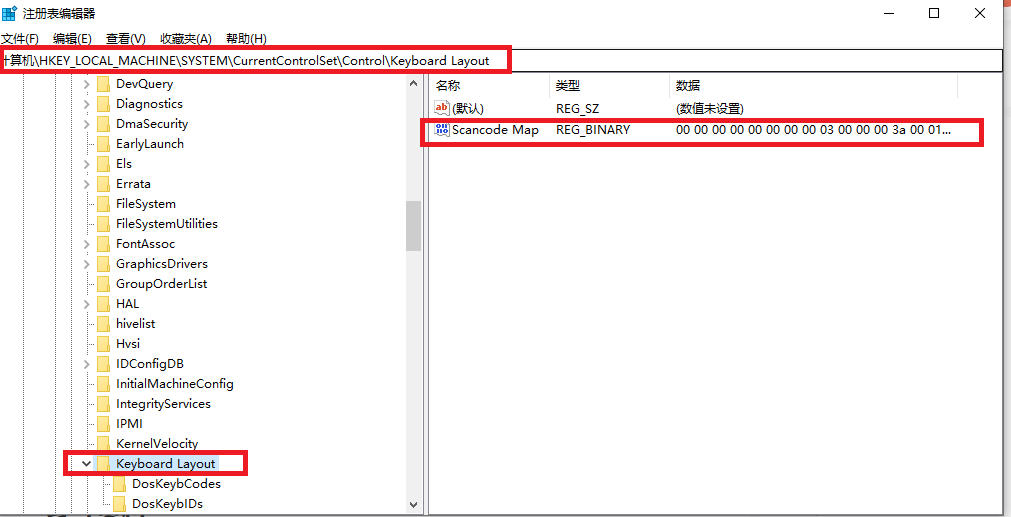
(5)重启操作系统
参考文献:
[1]Win10 中 CapsLock 与 Esc 键对调
[2]windows中Esc与CapsLock、Alt与Ctrl调换位置



 浙公网安备 33010602011771号
浙公网安备 33010602011771号